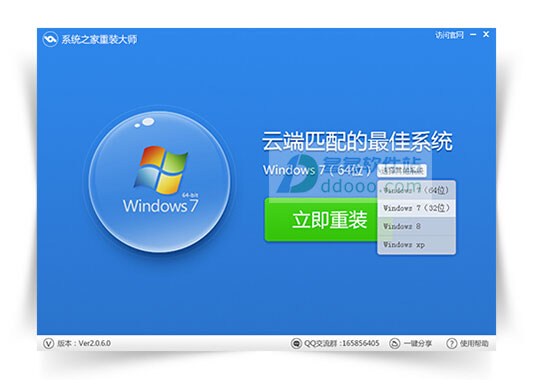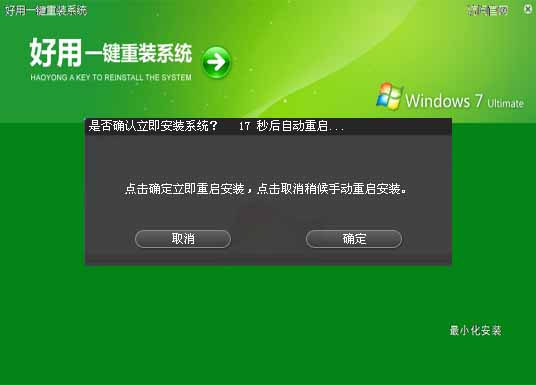Win8.1任务管理器怎么打开 3种Win8.1任务管理器打开
更新时间:2017-07-04 17:36:49
Win8.1任务器中集成了性能、进程、应用历史记录、启动以及用户详细信息等,功能相比XP/Win7任务管理器功能要强大的多。针对一些小白用户还不知道Win8.1任务栏怎么打开的问题,以下笔者为大家介绍3种Win8.1任务管理器打开方法。
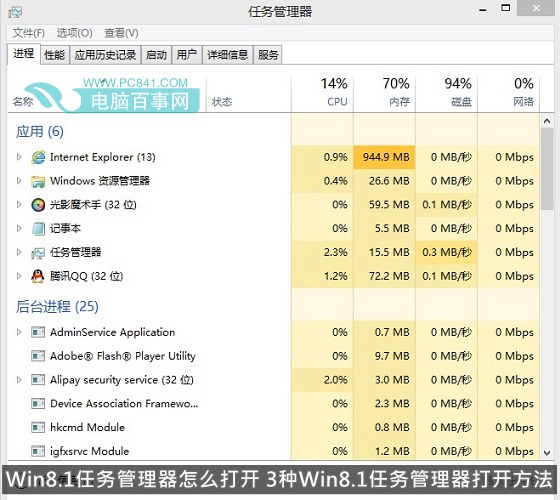
Win8.1任务管理器怎么打开 3种Win8.1任务管理器打开方法
一、最传统的快捷键打开
同时按住键盘 Ctrl+Alt+Del组合快捷键,然后在弹出的界面,选择“任务管理器”即可。
二、运行命令打开
首先使用Win+R打开运行对话框,然后键入运行命令:taskmgr 如下图:
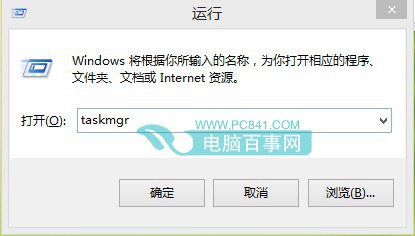
完成后,点击下方的确定即可打开Win8.1任务管理器了。
三、使用Win8.1搜索功能打开任务管理器
使用Win+S组合键打开右侧面的搜索框,然后键入“任务管理器”即可找到入口了,如下图所示:
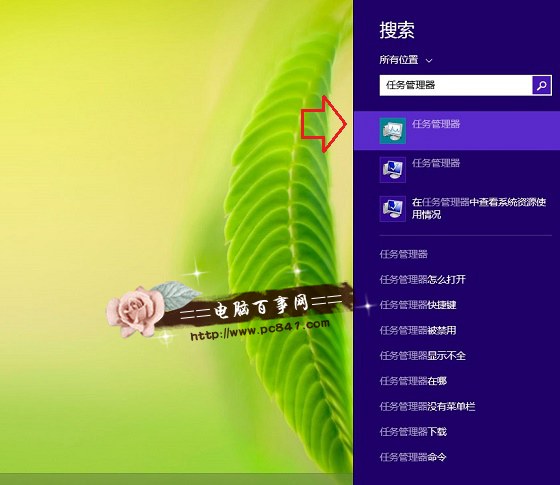
Win8.1搜索打开任务管理器
怎么样,Win8.1任务管理器打开方法是不是都超简单呢?
类似阅读:Win8.1设备管理器在哪 Win8.1设备管理器怎么打开?
系统重装相关下载
Win8技巧相关推荐
重装系统软件排行榜
- 雨林木风一键重装系统工具V7.6.8贡献版
- 【重装系统】无忧一键重装系统工具V5.8最新版
- 【电脑系统重装】小马一键重装系统V4.0.8装机版
- 小白一键重装系统v10.0.00
- 【重装系统】魔法猪一键重装系统工具V4.5.0免费版
- 系统基地一键重装系统工具极速版V4.2
- 【重装系统软件下载】屌丝一键重装系统V9.9.0尊享版
- 【电脑重装系统】黑云一键重装系统软件V4.2免费版
- 【电脑重装系统】小马一键重装系统V7.5.3
- 【电脑重装系统】系统之家一键重装系统软件V5.3.5维护版
- 【一键重装系统】系统基地一键重装系统工具V4.0.8极速版
- 黑云一键重装系统软件下载免费版5.9.6
- 系统重装软件系统之家一键重装V1.3.0维护版
- 【电脑重装系统】系统之家一键重装系统V6.0精简版
- 深度一键重装系统软件V8.8.5简体中文版
重装系统热门教程
- 系统重装步骤
- 一键重装系统win7 64位系统 360一键重装系统详细图文解说教程
- 一键重装系统win8详细图文教程说明 最简单的一键重装系统软件
- 小马一键重装系统详细图文教程 小马一键重装系统安全无毒软件
- 一键重装系统纯净版 win7/64位详细图文教程说明
- 如何重装系统 重装xp系统详细图文教程
- 怎么重装系统 重装windows7系统图文详细说明
- 一键重装系统win7 如何快速重装windows7系统详细图文教程
- 一键重装系统win7 教你如何快速重装Win7系统
- 如何重装win7系统 重装win7系统不再是烦恼
- 重装系统win7旗舰版详细教程 重装系统就是这么简单
- 重装系统详细图文教程 重装Win7系统不在是烦恼
- 重装系统很简单 看重装win7系统教程(图解)
- 重装系统教程(图解) win7重装教详细图文
- 重装系统Win7教程说明和详细步骤(图文)